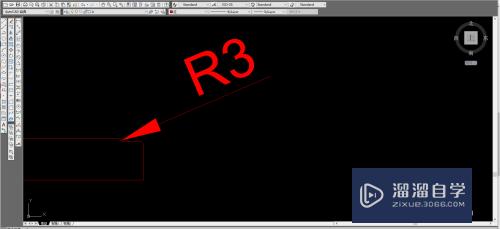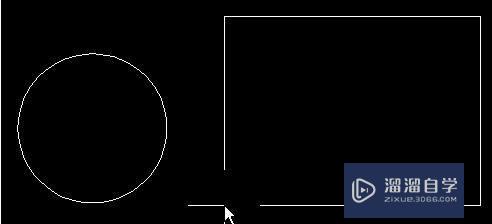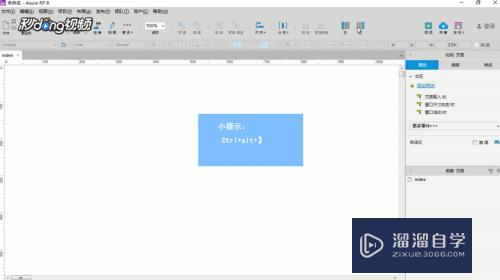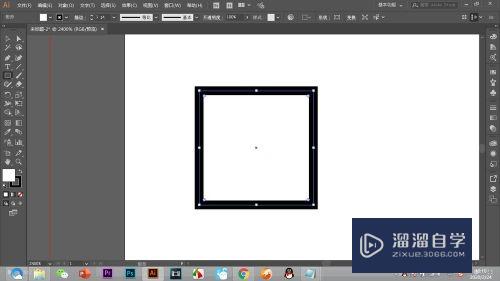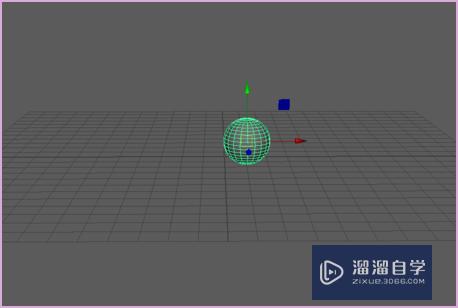PS怎么去除人物的双下巴(ps怎么去掉人物的双下巴)优质
PS是大家常用的图片处理软件之一。经常用来处理一些图片。很多小伙伴在拍照的时候。有时候因为角度的问题。或者长期低头导致有双下巴。这会让我们的照片不美观。小渲来告诉大家PS怎么去除人物的双下巴的吧!
工具/软件
硬件型号:戴尔灵越15
系统版本:Windows7
所需软件:PS 2016
方法/步骤
第1步
首先我们准备好人物双下巴图片。然后将其投入到ps操作区域中。并复制一个背景图层即可。
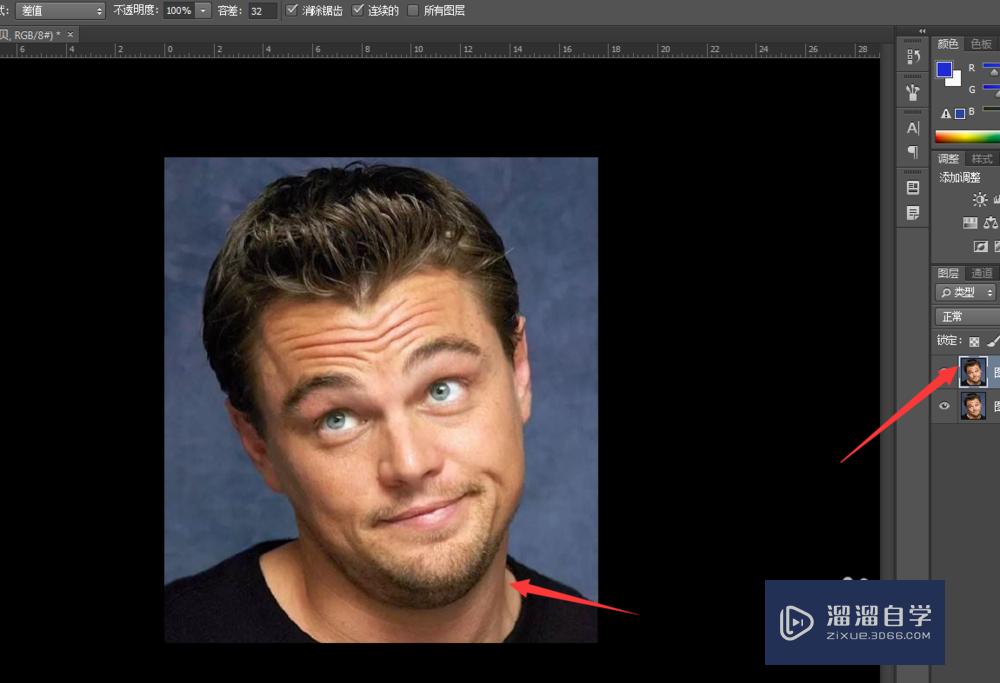
第2步
复制完背景图层之后。我们首先使用钢笔工具。将人物双下巴的内容和脖子区域给勾选出来。如下图所示。
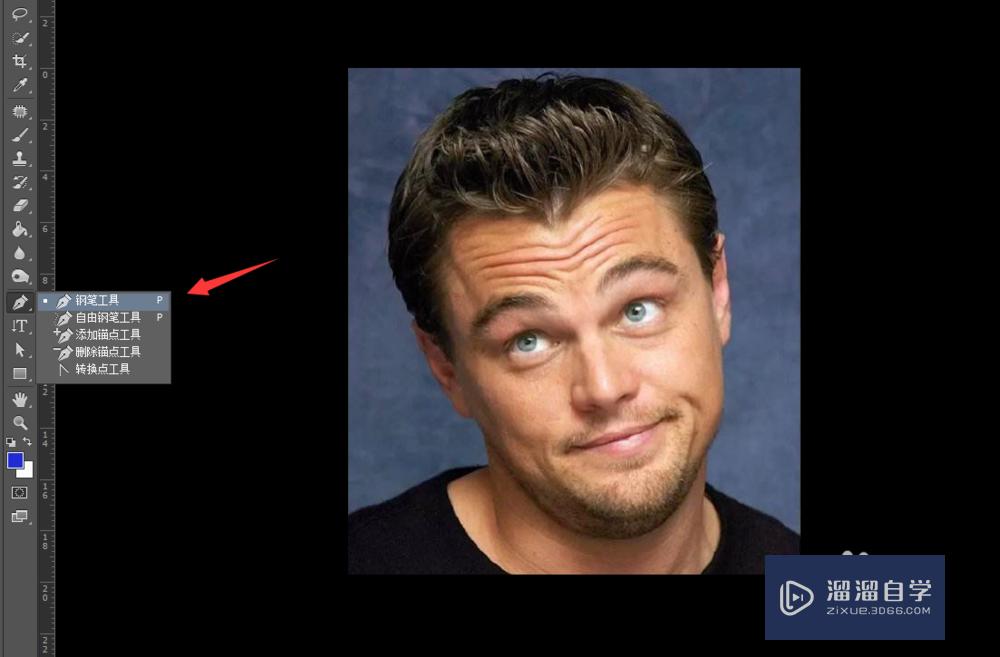
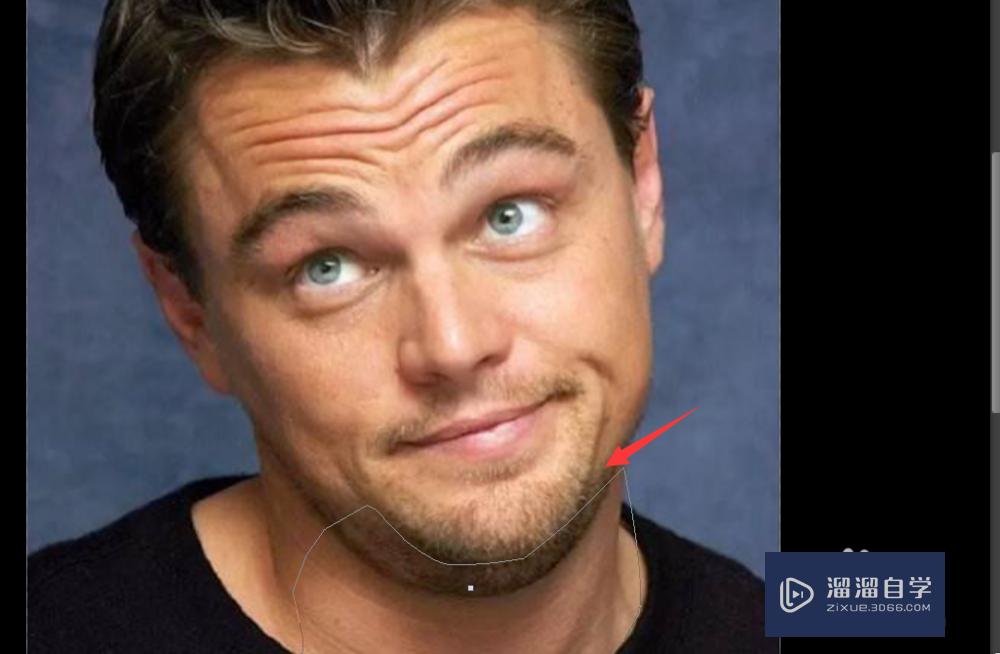
第3步
然后我们右击选择建立选区。设置描边半径为4个像素。然后点击确定即可。
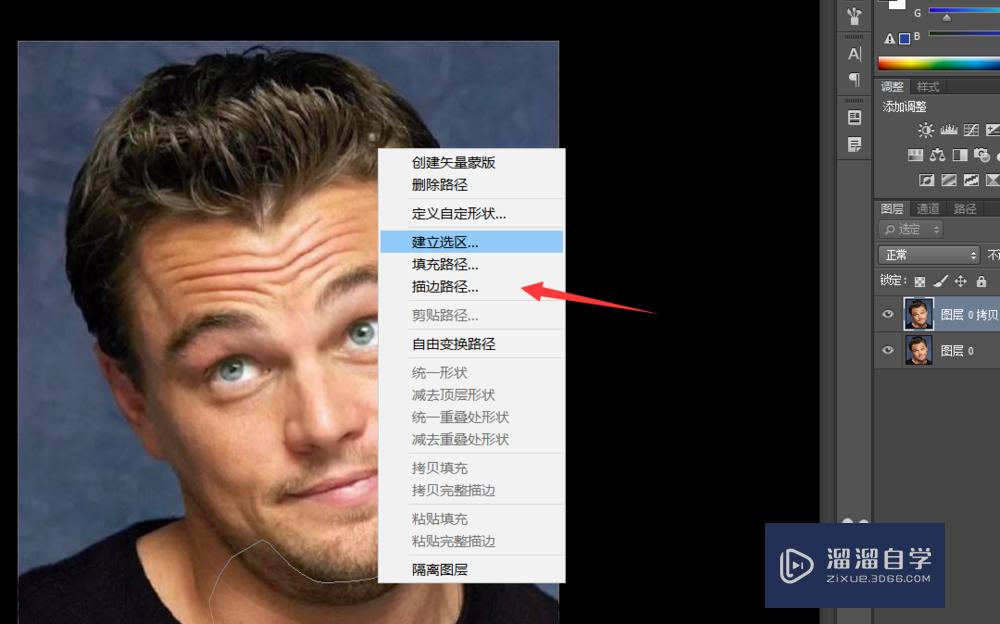
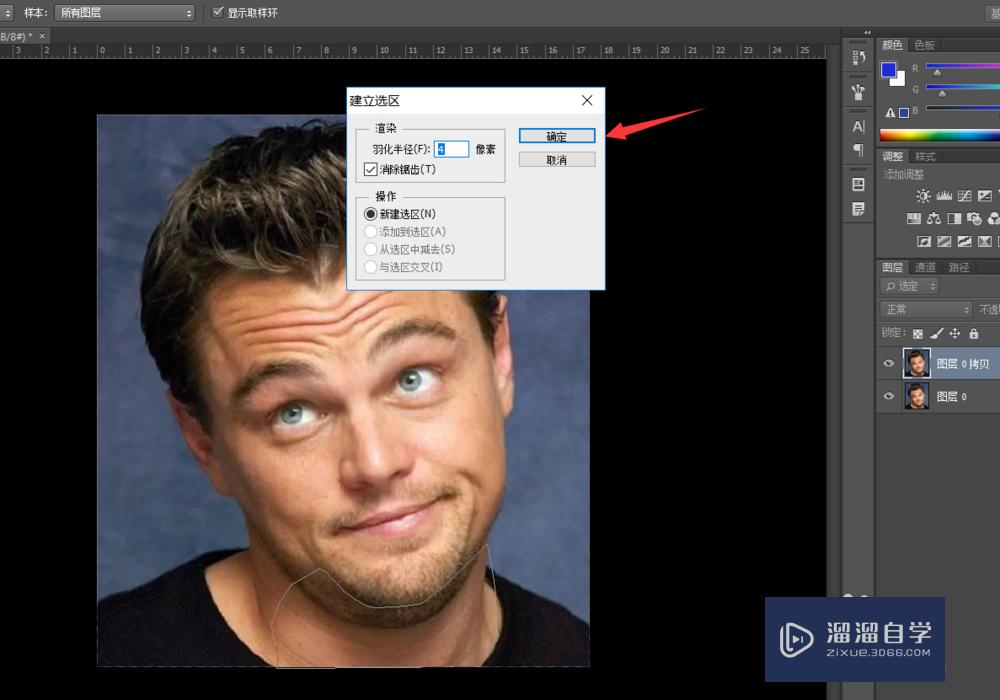
第4步
接着我们按下CTRL键加j键。将勾选的区域给复制出来。

第5步
复制完成之后。我们右击。点击创建剪贴蒙版。
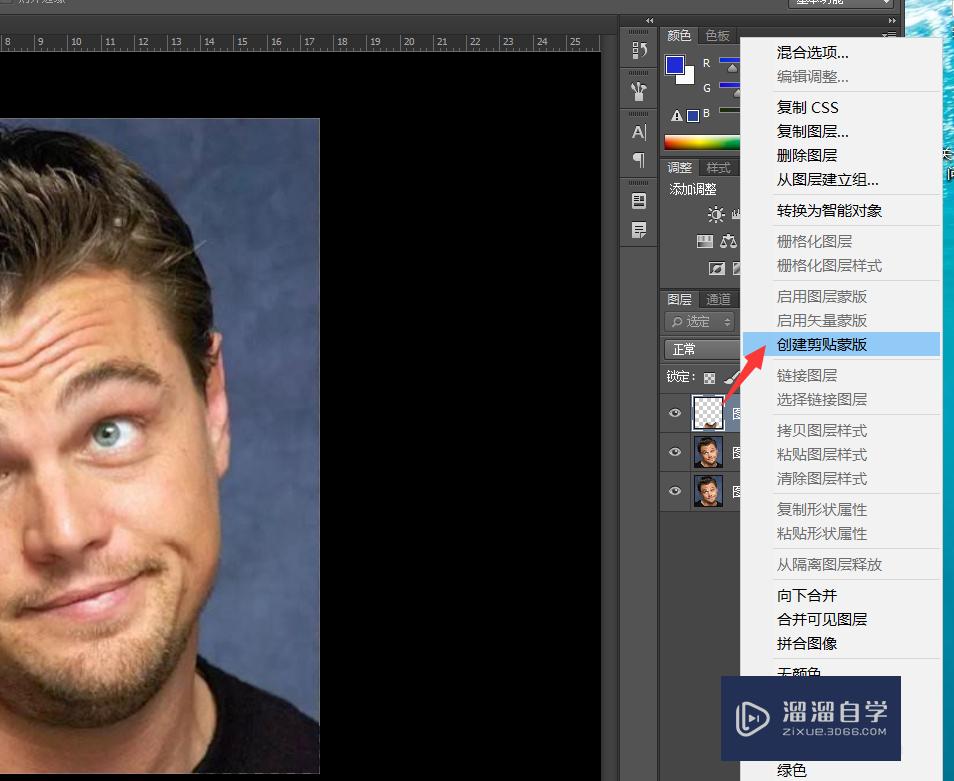
第6步
然后按下CTRL键加t键。然后右击点击变形。
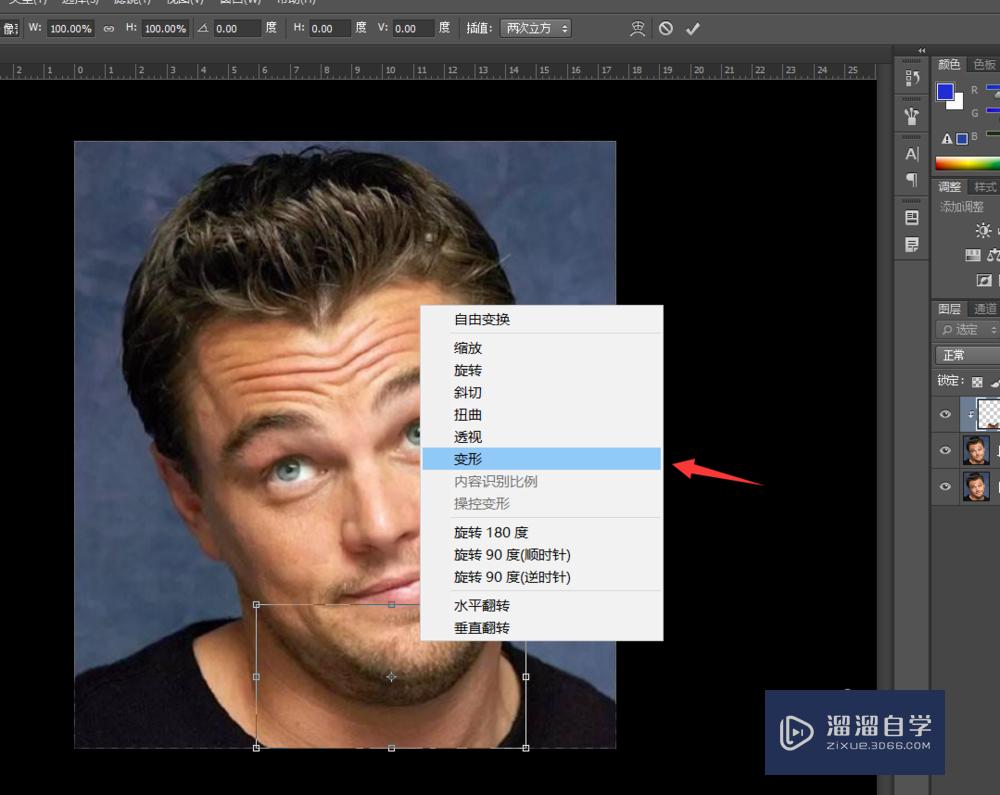
第7步
进入变形页面之后。我们将双下巴的部分向上提升。让其覆盖原来的部分。这样双下巴就消失了。
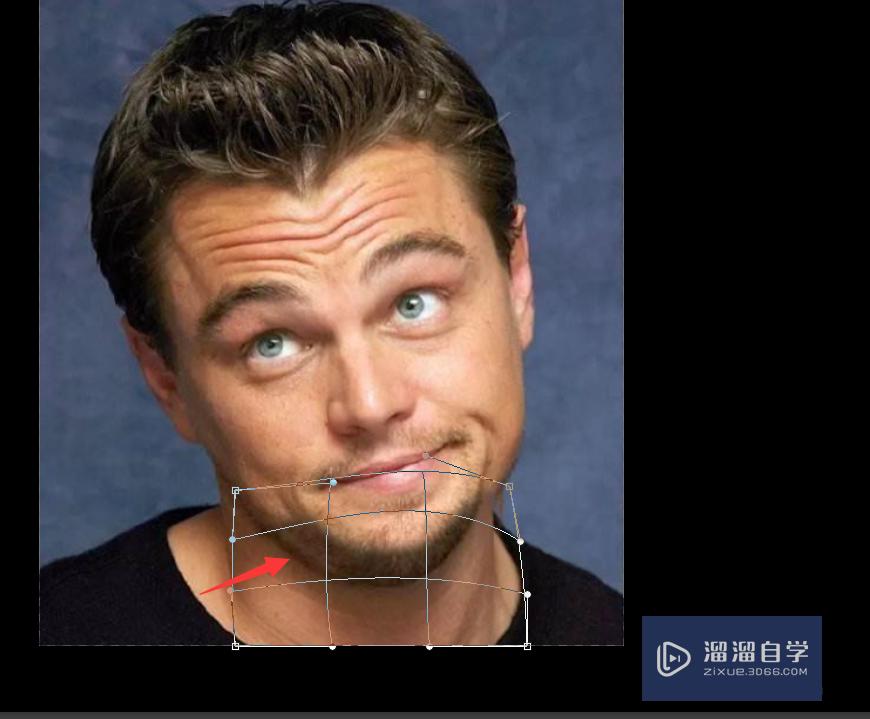
第8步
最后我们使用仿制图章工具。将人物脖子的细节部分再给清修一下。这样处理的痕迹就变得没有了。
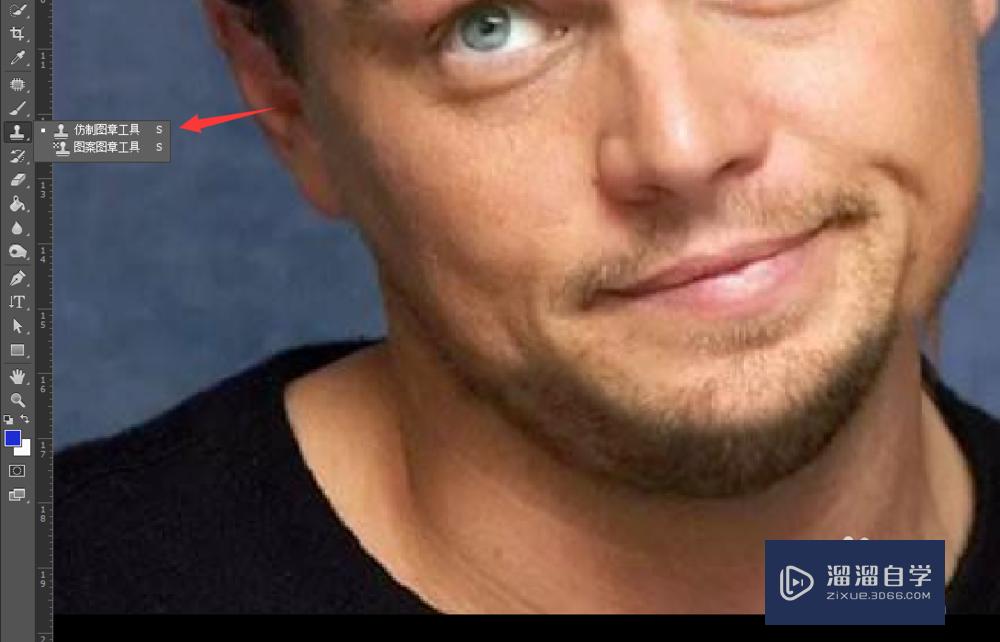
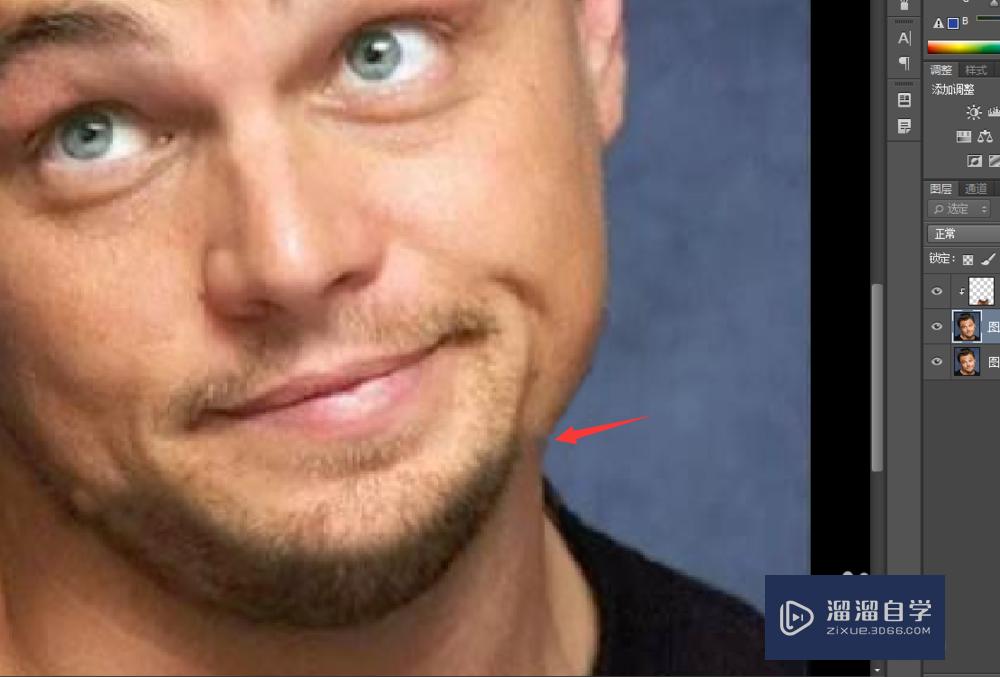
第9步
最后我们来看一下效果图吧。人物的双下巴已经消失了。今天的如何使用ps去除双下巴教程就为大家介绍到这里。希望对大家有所帮助。

以上关于“PS怎么去除人物的双下巴(ps怎么去掉人物的双下巴)”的内容小渲今天就介绍到这里。希望这篇文章能够帮助到小伙伴们解决问题。如果觉得教程不详细的话。可以在本站搜索相关的教程学习哦!
更多精选教程文章推荐
以上是由资深渲染大师 小渲 整理编辑的,如果觉得对你有帮助,可以收藏或分享给身边的人
本文标题:PS怎么去除人物的双下巴(ps怎么去掉人物的双下巴)
本文地址:http://www.hszkedu.com/58445.html ,转载请注明来源:云渲染教程网
友情提示:本站内容均为网友发布,并不代表本站立场,如果本站的信息无意侵犯了您的版权,请联系我们及时处理,分享目的仅供大家学习与参考,不代表云渲染农场的立场!
本文地址:http://www.hszkedu.com/58445.html ,转载请注明来源:云渲染教程网
友情提示:本站内容均为网友发布,并不代表本站立场,如果本站的信息无意侵犯了您的版权,请联系我们及时处理,分享目的仅供大家学习与参考,不代表云渲染农场的立场!